1. 确保主机已升级到最新系统,并且连接到WIFI

2. 点击桌面的商店图标,进入任天堂eShop

3. 系统会提示选择登陆的账户,点击主机初始化注册的头像即可。

4. 屏幕会提示绑定任天堂账号,点击“关联 Nintendo Account”,进入注册界面。

5. 根据提示,选择“创建新的账户”,点击确定

6. 页面会提示输入一个电子邮箱地址,用来创建一个新用户,点击“通过邮箱发送账户指令”

7. 在方框中填入所使用的电子邮箱,并点击“Send e-mail”

8. 页面会提示邮件已发送,请在电脑或手机登录邮箱,找到确认邮件,随后点击「OK」

9. 在手机或者电脑上登陆自己的邮箱,找到一封任天堂官方发送的邮件。打开后找到任天堂相关链接,复制并粘贴到浏览器的地址栏内,跳转。

10. 提示“建立Nintendo Account”,下方有两个选项,点击「自己的账号」

11. 在接下来的页面中,填入自己所注册的账号信息,并勾选下方“同意Nintendo Account的使用条款”,点击建立,新人建议注册地区选择美国或者日本。

12. 在跳转的页面中会显示账号的相关信息,确认无误后,点击「显示确认序号」

13. 在网页上会有一个5位的确认序号,将其填入主机的序列号验证方框中即可,点击「OK」

14. 在下个页面中会让你确认账号的信息,确认无误后的点击「Link」,该账号便可以绑定到你的主机上, 之后就可以使用商店等服务了。

















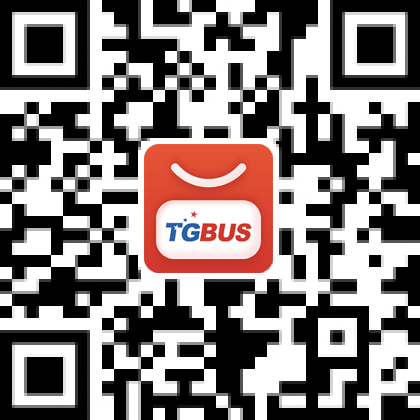


 川公网安备 51019002005287号
川公网安备 51019002005287号

